Guia de uso do disparo ativo
O disparo ativo de fluxos permite que um agente envie um fluxo para um ou mais contatos e para grupos de contatos, possibilitando também iniciar uma conversa com os contatos desejados através dos modelos de mensagens do Whatsapp.
Nesse artigo trataremos um pouco sobre:
- Habilitando um fluxo existente para envio no chats
- Criando um fluxo que envie um modelo de mensagem
- Ativando a função de disparo de fluxos em configuração de chats
- Disparando um fluxo de chats
Habilitando um fluxo existente para envio no Chats
Qualquer fluxo já existente pode ser disparado através do chats, para isso basta acessar Fluxos;
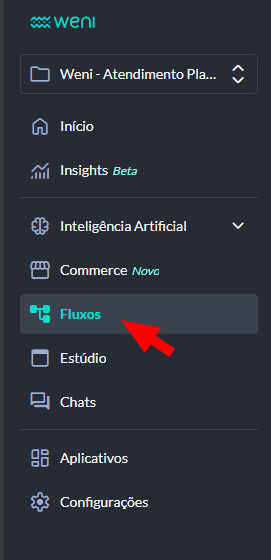
Em seguida selecione o fluxo desejado e clique no botão rótulo:
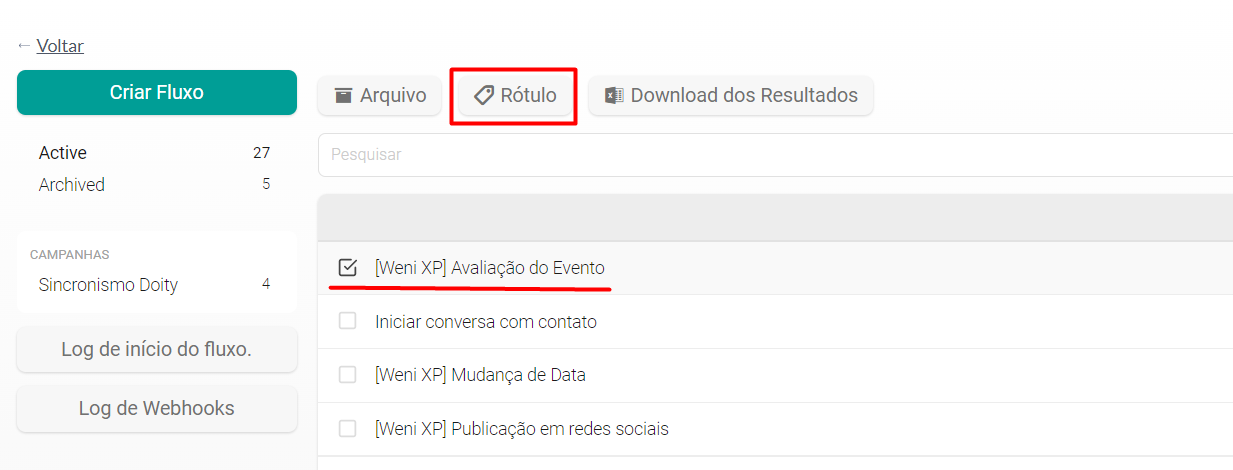
Para que o fluxo fique disponível em chats precisa ter um rótulo de nome “chats”, caso não esteja disponível crie um novo rótulo de nome “chats” como no exemplo:
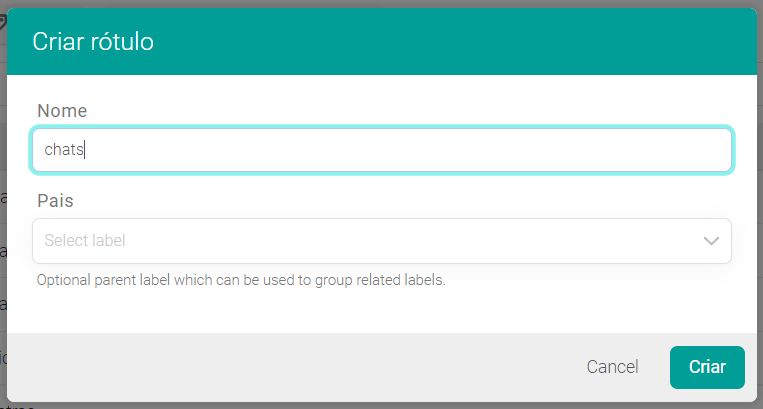
Ao clicar em criar, seu fluxo ficará automaticamente com o rótulo criado e estará disponível para ser usado em chats.
Criando um fluxo que envie um modelo de mensagem
A criação do fluxo é reservada para usuários gestores, ou seja, apenas usuários com permissão de administrador, moderador e colaborador é que podem criar os fluxos.
Para enviar modelos de mensagens é necessário que os mesmos já tenham sido cadastrados e aprovados pelo Whatsapp, veja este artigo caso haja dúvidas.
Acesse seu projeto, em seguida o módulo de Fluxos:
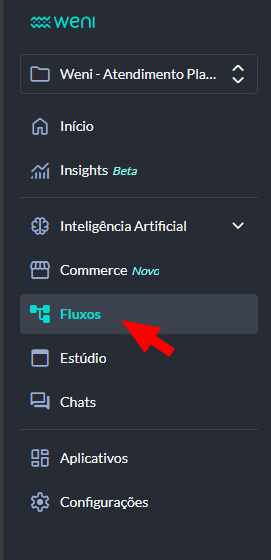
Clique no botão Criar fluxo:
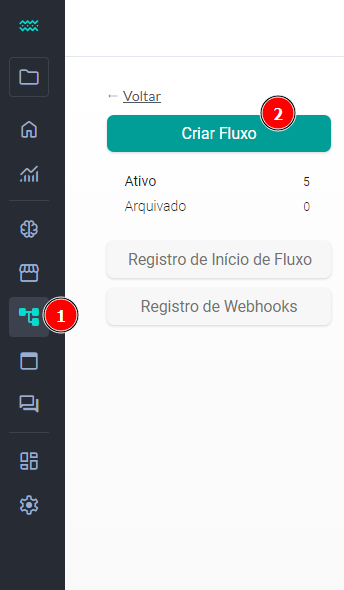
Em seguida informe os dados sobre seu fluxo:
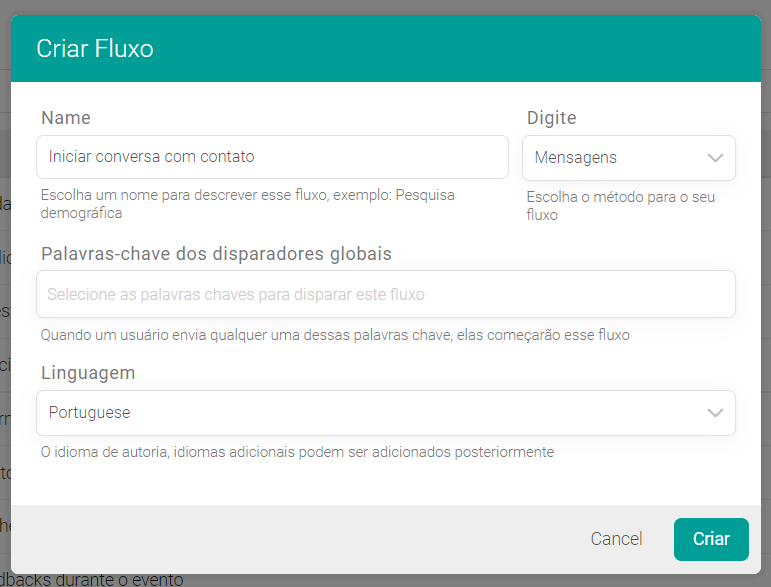
Insira os cards de acordo com as ações que desejar no seu fluxo, para que o fluxo seja de envio de modelo de mensagens, selecione o card do tipo enviar mensagem e clique em whatsapp.
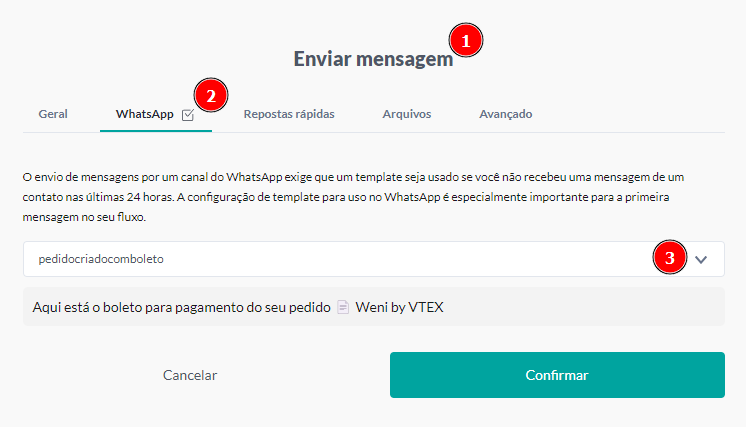
Seus modelos cadastrados devem aparecer, selecione o desejado e insira a variável caso houver, clique em ok e finalize seu fluxo.
Ativando a função de disparo de fluxos em Configurações de Chats
Para que a função de disparo de fluxos esteja disponível aos agentes, primeiro é necessário habilitar a mesma em configurações, no setor desejado.
Acesse configurações > Chats > Abrir
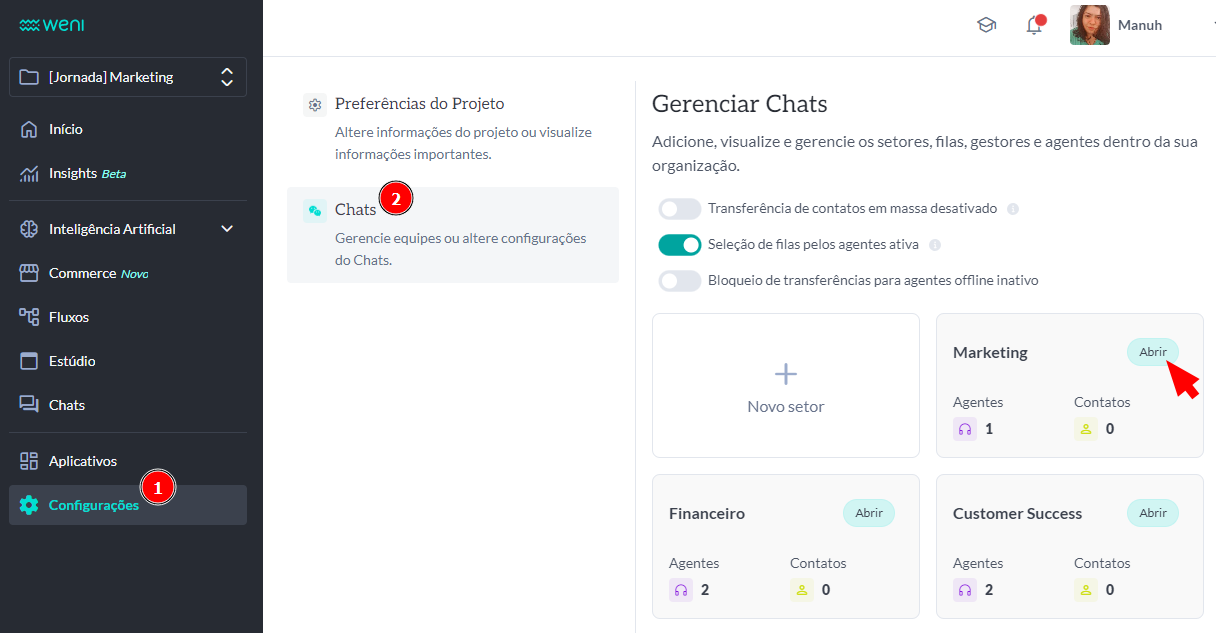
Na primeira tela do setor será possível ver o botão de ativar o disparo de fluxos, ele estará desativado, ative e clique em salvar.
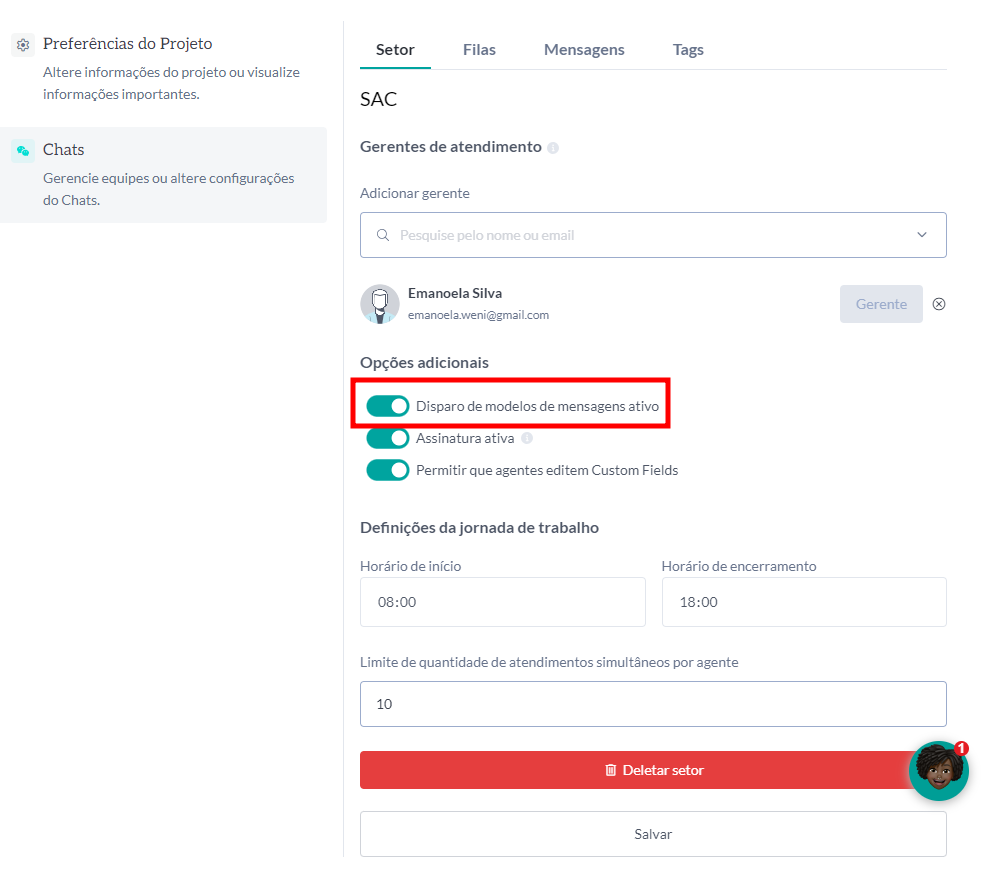
Disparando um fluxo no Chats
Acesse o Chats
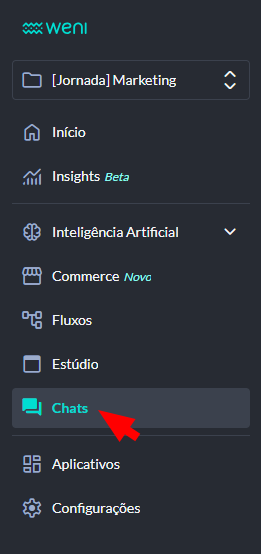
Na tela de chats clique nobotão abaixo de preferências, como no exemplo:

Selecione os contatos desejados e clique em continuar:
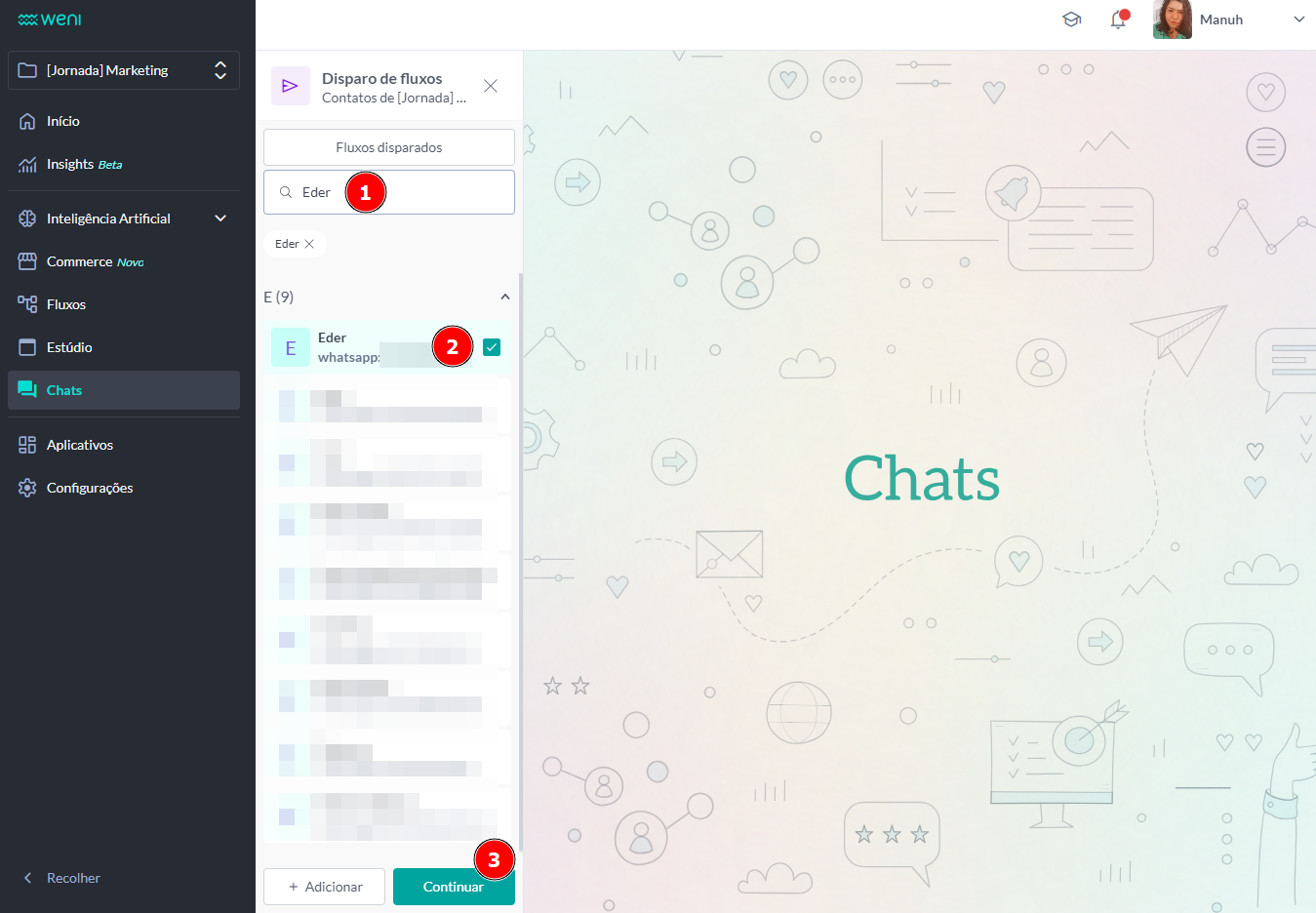
Selecione o fluxo desejado, em seguida clique no botão de enviar:
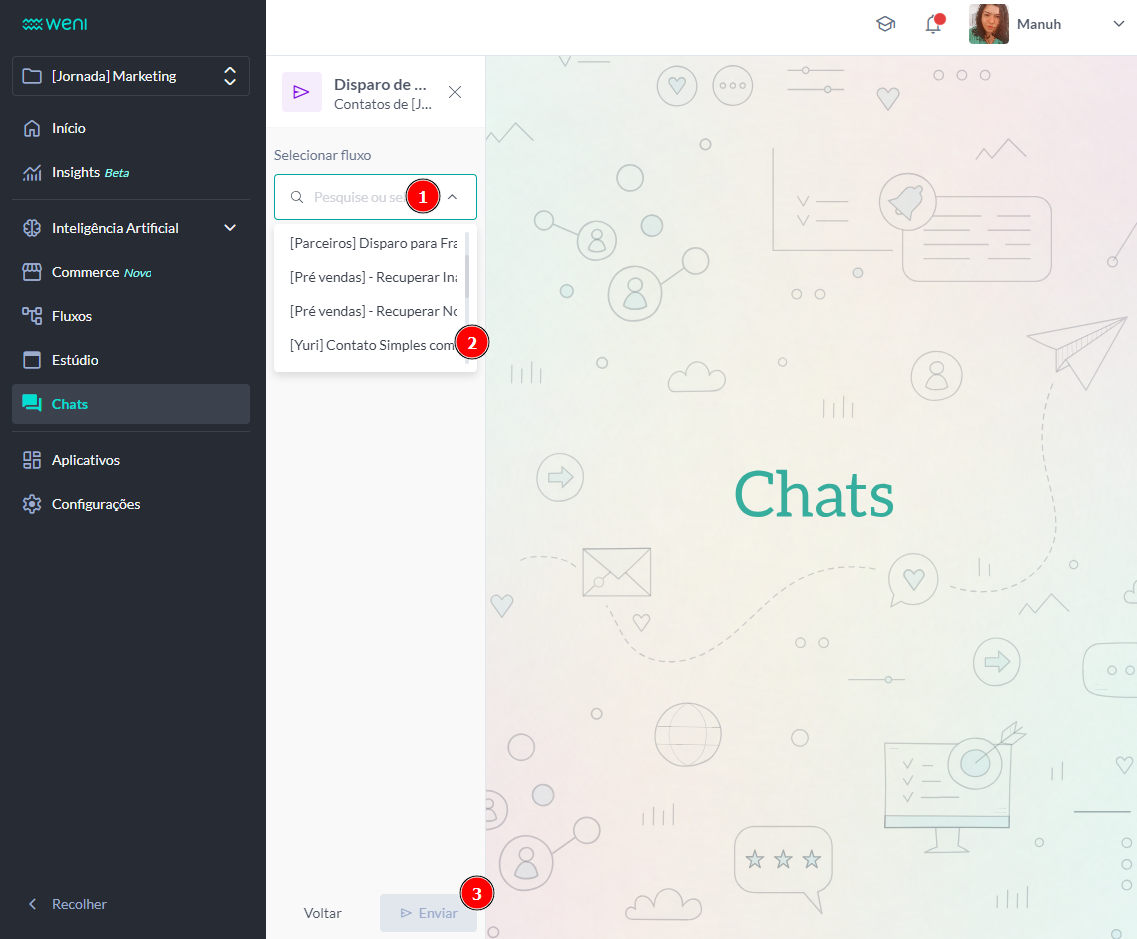
Pronto! Os contatos que receberam os fluxos irão aparecer em uma lista em espera, assim que o contato responder será possível iniciar o chat normalmente com o contato.